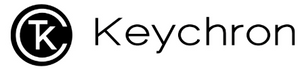ファームウェアのアップデート方法は?
注意:キーボードが正常に動作している場合は、ファームウェアを更新しないでください。キーボードにダメージを与える可能性があります。
警告:Keychron K1 バージョン5専用です。
ファームウェアをフラッシュするために、以下の指示に慎重に従っ てください:- レイアウトに合ったファームウェアをダウンロードしてください。そうしないと、キーボードが壊れる可能性があります。
- キーボードがケーブルモードであることを確認してください。Bluetooth モードでフラッシュを行うと、キーボードが壊れる可能性があります。
- キーボードが正しい OS に切り替えられていることを確認してください。例 Windowsデバイスを使用している場合、キーボードをWindowsに切り替えてください。
- キーボードが箱に付属しているケーブルのみでPCに接続されていることを確認してください。他社製のケーブルを使用する場合は、充電のみに使用できるケーブルもありますので、データの受け渡しができるケーブルであることを確認してください。
- KeychronキーボードだけがPCに接続されていることを確認してください。そうでない場合、他のキーボードのファームウェアをフラッシュする可能性があります。複数のKeychronキーボードをお持ちの場合は、ファームウェアを1つずつZIPで圧縮し、すべてのキーボードを同時にコンピューターに接続しないでください。
- これで、exeファイルの実行を開始することができます。
- 新しいファームウェアをフラッシュした後、Fn + Z + Jを5秒間同時に押し、ファクトリーリセットを行ってください。これで完了です。
ファームウェアは、下記よりダウンロードしてください:
K1 V5 GateronメカニカルRGBバックライト
K1 V5 Gateronメカニカルホワイトバックライト
「アプリが破損しているため開けません。ゴミ箱に移動してください。」 という問題が発生した場合、以下の手順で解決することができます。
1. GateKeeper_Helperをダウンロードする(このリンクを参照してダウンロードすることができます)。次に「GateKeeper_Helper」を開く。
2. 5つのオプションが表示され、選択を入力するように求められますので、3を入力して入力すると、"Drag & Drop The App Here Then Hit Return. "と表示されます。と表示されますので、ファームウェアをGateKeeperにドロップしてリターンキーを押し、パスワードを入力してエンターキーをクリックすると、「プロセスが完了しました」と表示され、完了です。
最後に、もう一度弊社のファームウェアを開いてみてください、今ファームウェアの更新を処理することができるはずです。
Mac版リリース日:2022年9月6日
Windowsリリース日:2022年9月6日